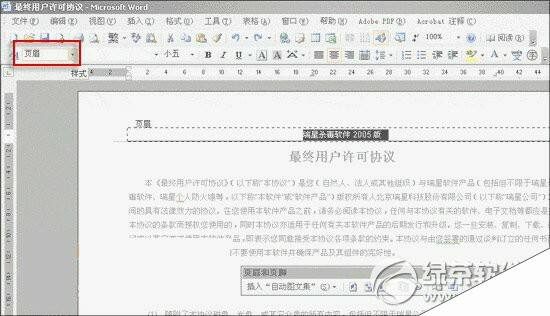word页眉横线怎么去掉?word去掉页眉横线方法2则
办公教程导读
收集整理了【word页眉横线怎么去掉?word去掉页眉横线方法2则】办公软件教程,小编现在分享给大家,供广大互联网技能从业者学习和参考。文章包含217字,纯文字阅读大概需要1分钟。
办公教程内容图文
3. 此时页眉下方的横线便已经消失,而且页眉文字也能像其他正文文字一样授受用户的编辑了。
方法二. 通过边框和底纹方法清除横线
1. 双击进入页眉、页脚编辑模式,并全选页眉文字;
2. 执行“格式”菜单→“边框与底纹”命令,弹出下图所示的“边框与底纹”对话框;
3. 将“边框”菜单下的“自定义”设为“无”即可。
办公教程总结
以上是为您收集整理的【word页眉横线怎么去掉?word去掉页眉横线方法2则】办公软件教程的全部内容,希望文章能够帮你了解办公软件教程word页眉横线怎么去掉?word去掉页眉横线方法2则。
如果觉得办公软件教程内容还不错,欢迎将网站推荐给好友。